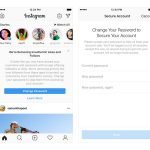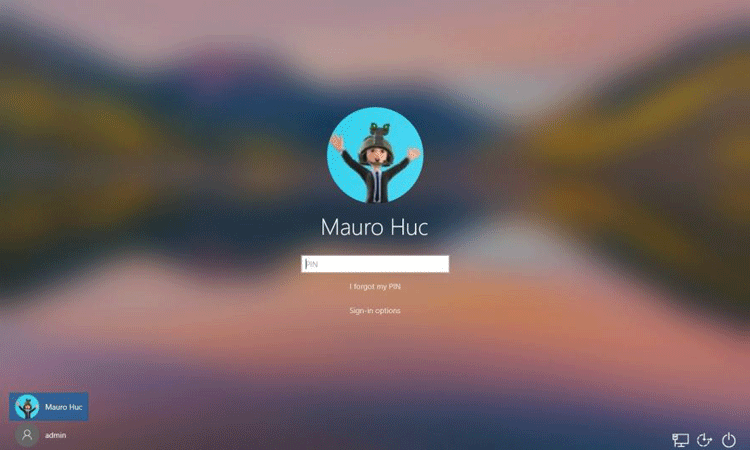
Windows 10 Hesap Ekleme Adımları
Bu yazımızda Windows 10 hesap ekleme veya hesap açma ile ilgili konuları ele alıyoruz.
Windows 8’e benzer şekilde Microsoft, Microsoft hesabıyla Windows 10’da oturum açma seçeneğini zorlamaya devam ediyor.
Microsoft’un avantajı, kişiselleştirilmiş hesap ayarlarınızı birden fazla cihazda senkronize etmenizi sağlamasıdır. Tercih ettiğiniz masaüstü arka planı, parolalar, dil tercihleri ve Windows teması gibi özellikler Microsoft hesabını kullandığınız tüm cihazlarda eşitlenir. Bir Microsoft hesabı ayrıca Windows Mağazası’na erişmenizi sağlar.
Microsoft Hesabı Hakkında Her Şey

Bununla birlikte bu özelliklerin hiçbiriyle ilgilenmiyorsanız, yerel bir hesap daha iyi bir seçenek olabilir. Bilgisayarınızdaki başka bir kullanıcı için basitleştirilmiş bir Windows 10 hesap oluşturma istiyorsanız, yerel hesaplar kullanışlıdır.
Öncelikle, oturum açtığınız hesabı yerel bir hesaba nasıl geçireceğinizi göstereceğim ve ardından diğer kullanıcılar için yerel hesaplar oluşturmaya bakacağız.
Windows 10 Hesap Ekleme

Başlamak için, Başlat düğmesine tıklayın ve menüden Ayarlar uygulamasını seçin. Ardından Hesaplar> E-posta adresiniz ve hesaplarınız. “Resminiz” yazan alt başlığın hemen yukarısında, “bunun yerine Yerel bir hesapla oturum açın.” seçeneğini tıklayın.
Parola Kontrolü

Şimdi, şifrenizi soran mavi bir oturum açma penceresi göreceksiniz. Şifrenizi girin ve İleri’ye tıklayın.
Yerel Hesaba Git

Ardından, bir kullanıcı adı ve şifre seçerek yerel hesap kimlik bilgilerini oluşturmanız istenir. Girişinizi unutmanıza karşı şifre ipucu oluşturma seçeneği de var. Tahmin edilmesi kolay olmayan ve bir dizi rastgele karakter ve sayıya sahip bir şifre seçmeyi deneyin.
Her şey hazır olduğunda, İleri’yi tıklayın.
Çıkış Yap ve Bitir

Neredeyse son adımdayız. Burada yapmanız gereken tek şey Çıkış yap ve bitir. Bu düğmeyi tıkladıktan sonra bir Microsoft hesabına geçme sürecini gözden geçirmelisiniz.
Hepsi Tamam

Çıkış yaptıktan sonra tekrar oturum açın. PIN ayarınız varsa bunu tekrar kullanabilirsiniz. Şifre kullanıyorsanız, oturum açmak için yenisini kullanın. Masaüstünüze geri döndüğünüzde, Ayarlar uygulamasını tekrar açın ve Hesaplar> E-posta adresiniz ve hesaplarınız.
Her şey sorunsuz gittiyse, şimdi Windows’a yerel bir hesapla giriş yaptığınızı görmelisiniz. Bir Microsoft hesabına dönmek isterseniz, Ayarlar> Hesaplar> E-posta adresiniz ve hesaplarınıza gidin ve Microsoft hesabıyla giriş yap yazısına tıklayın.
Diğer Kullanıcılar için Yerel Hesap Açmak

Şimdi bir bilgisayar yöneticisi olmayan biri için yerel hesap oluşturalım. Yine, Ayarlar uygulamasını açacağız, bu kez Hesaplar> Aile ve Diğer kullanıcılar. Şimdi, “Diğer kullanıcılar” alt başlığı altındaki Bu bilgisayara başka birini ekle’yi tıklayın.
Oturum Açma Seçenekleri

Windows 10 hesap oluşturmayı zorlaştırabilir, yerel olduğu sürece.
Microsoft’un biraz zorlaştığı yer burası. İnsanlar yerel bir hesap kullanmadıkları takdirde Microsoft bunu tercih eder, bu yüzden neyi tıkladıklarımız konusunda dikkatli olmalıyız. Bu ekranda, bu kişinin oturum açma bilgilerine sahip olmadığımı gösteren bağlantıyı tıklayın. Başka bir şeye tıklamayın ya da bir e-posta veya telefon numarası girmeyin. Sadece bu bağlantıyı tıklayın.
Henüz Bitmedi

Windows 10’daki yerel hesaplar çeşitli bağlantılar altında gömülüdür.
Şimdi neredeyse yerel bir hesap oluşturabildiğimiz noktadayız, ama tam olarak değil. Microsoft, burada resmedilen formu doldurmaya başlayarak, düzenli bir Microsoft hesabı oluşturmaya bazılarını kandırabilecek daha zor bir ekran ekliyor. Tüm bunlardan kaçınmak için, yalnızca Microsoft hesabı olmayan bir kullanıcı ekle yazan alttaki mavi bağlantıyı tıklayın.
Sonunda

Şimdi onu doğru ekrana getirdik. Burada yeni hesap için kullanıcı adı, şifre ve şifre ipucu doldurun. Her şey ayarlandığında İleri’yi tıklayın.
Bitti

Bu kadar! Yerel hesap oluşturuldu. Hesabı standart bir kullanıcıdan yönetici olarak değiştirmek isterseniz, adı tıklayın ve ardından Hesap türünü değiştir’i seçin. Ayrıca silmek istediğinizde hesabı kaldırma seçeneğinin de olduğunu görürsünüz.